
Možete izbrisati red tablice. Na primjer, idite u imenik "grane" . Tamo desnom tipkom miša kliknite redak koji želite izbrisati i odaberite naredbu "Izbrisati" .
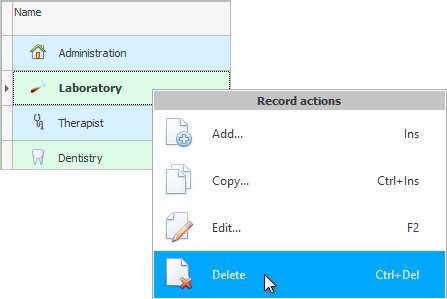
![]() Saznajte više o tome što su Koje su vrste jelovnika? .
Saznajte više o tome što su Koje su vrste jelovnika? .
Brisanje se ne može poništiti, pa ćete prvo morati potvrditi svoju namjeru.
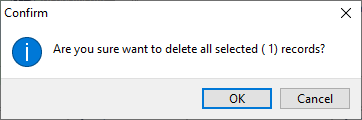

Imajte na umu da u poruci potvrde program u zagradama prikazuje koliko je redaka dodijeljeno. To znači da su podržana višestruka brisanja. Ako trebate izbrisati nekoliko stotina unosa, na primjer, nećete izbrisati svaki pojedinačno. Dovoljno je jednom označiti sve nepotrebne retke, a zatim jednom kliknuti naredbu "Izbrisati" .
![]() Pogledajte različite načine isticanja linija .
Pogledajte različite načine isticanja linija .
A kada odaberete nekoliko zapisa, možete pogledati na samom dnu "statusna traka" kako program točno izračunava koliko ste redaka već odabrali.
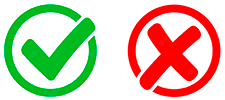
Nakon što potvrdite svoju namjeru trajnog brisanja retka, još uvijek morate navesti razlog brisanja.

Tek nakon toga linija će biti izbrisana. Ili nije uklonjeno...

Program sadrži unutarnju zaštitu integriteta podataka. To znači da nećete moći izbrisati unos ako je već negdje korišten. Na primjer, ne možete ukloniti "podjela" , ako je već dodano "zaposlenici" . U tom slučaju vidjet ćete poruku o pogrešci poput ove.
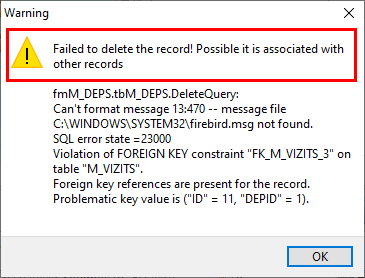
Imajte na umu da programska poruka ne sadrži samo informacije za korisnika, već i tehničke informacije za programera.
![]() Pogledajte koje bi se poruke pogreške mogle pojaviti.
Pogledajte koje bi se poruke pogreške mogle pojaviti.
Što učiniti kada se pojavi takva greška? Postoje dva rješenja.
Morat ćete izbrisati sve povezane zapise, kao što su zaposlenici koji su dodani odjelu koji se briše.
Ili uredite te zaposlenike tako da ih prebacite u drugi odjel.
Brisanje 'globalnih' redaka koji mogu biti povezani s mnogim drugim tablicama prilično je problematičan zadatak. No, dosljednim čitanjem ove upute dobro ćete proučiti strukturu ovog programa i upoznati sve veze.

![]() U posebnoj temi možete pročitati kako
U posebnoj temi možete pročitati kako ![]()
![]() pratiti sva uklanjanja koja su izvršili korisnici programa.
pratiti sva uklanjanja koja su izvršili korisnici programa.

![]() Ako konfiguracija vašeg programa podržava
Ako konfiguracija vašeg programa podržava ![]()
![]() detaljna postavka prava pristupa , tada za svaku tablicu možete samostalno odrediti tko će od korisnika moći brisati podatke iz nje.
detaljna postavka prava pristupa , tada za svaku tablicu možete samostalno odrediti tko će od korisnika moći brisati podatke iz nje.
U nastavku pogledajte druge korisne teme:
![]()
Univerzalni računovodstveni sustav
2010 - 2024